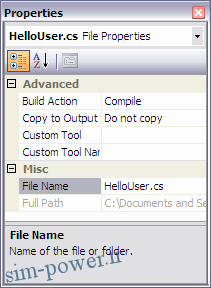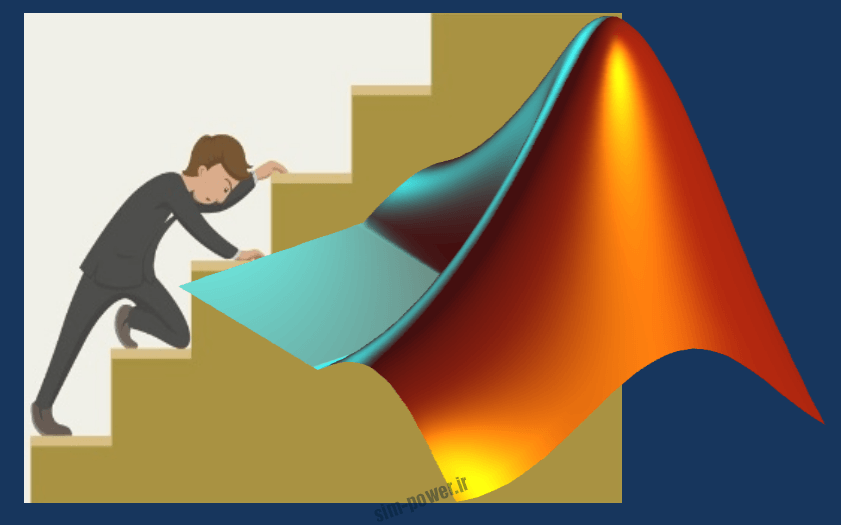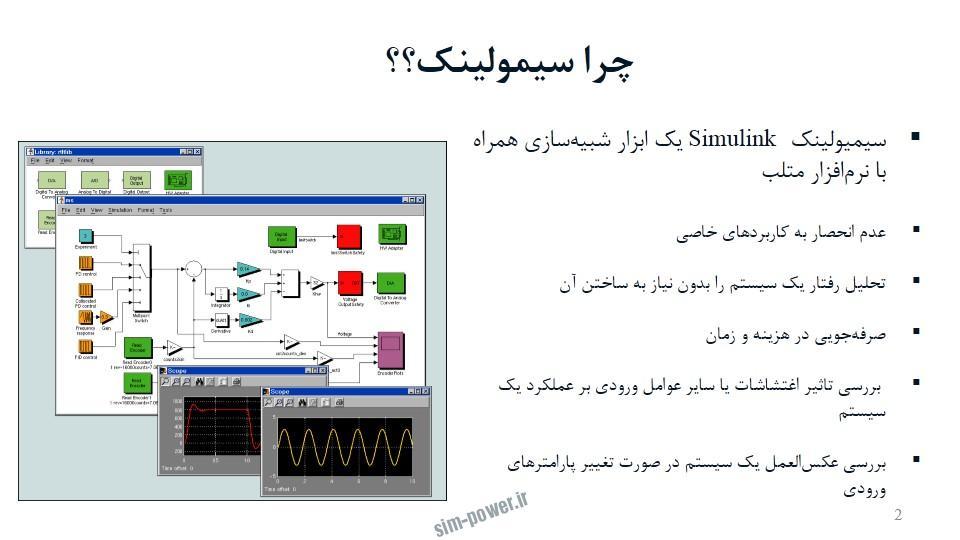معرفی و ایجاد پروژه در eplan
نرم افزار Eplan برنامه اي جامع و سريع و حرفه اي جهت طراحي و ايجاد نقشه هـاي سيـستم هـاي كنترلـي ، پنومـاتيكي و …
ميباشد.
Eplan علاوه بر ترسيم نقشه هاي اسكماتيك الكتريكي و پنوماتيكي قابليت ايجاد خودكار خروجي هـاي زيـر را داراسـت كـه
باعث سرعت و دقت بيشتر در كار ميشود.
-Cross–reference
-Wiring list
-Terminal diagram
-Interconnect diagram
-Terminal overview
-Cable overview
-Terminal connection diagram
-Table of contents (page overview)
-Table of contents (page overview)
-Bills of materials
-Device list
-Purchase order list
-Parts list
-Labeling
آغاز به کار EPLAN
وقتي براي اولين بار وارد محيط EPLAN مي شويم با صفحه زير روبرو مي شويم:
در سمت چپ اين صفحه قسمت PAGE NAVIGATOR مي باشد كه خالي است. قسمتي كه داراي پيش زمينه EPLAN مي
باشد، محيط كاري EPLAN است كه در حال حاضر هيچ صفحه اي را نشان نمي دهد.
PAGE NAVIGATOR پنجره اي است كه EPLAN در آن صفحات موجود در پروژه هاي باز شده را نشان مي هد. اين پنجره
به دو صورت درختي و ليست مي تواند صفحات موجود در يك پروژه را به نمايش بگذار د. در اين پنجره مـي تـوان ويـرايش
هايي از قبيل كپي، پاك كردن صفحات و يا تغيير ويژگي هاي هر صفحه را انجام داد.
نكته: جهت تعيين نمايش پنجره PAGE NAVIGATOR مي توان از كليد F12 استفاده كرد.
:\ZÀ» ÉZ¯ Ìv» ºÌÀe
در EPLAN همانند هر برنامه ديگر مي توان قسمت هاي مختلف برنامه را به دلخواه تنظيم كرد بـه عنـوان مثـال مـي تـوان
قسمت هاي مختلف صفحه اول را اضافه و يا حذف نمود و يا اين كه از حالت پيش فرض خود برنامه استفاده كرد و يـا ايـن
كه چند محيط دلخواه را براي خود ساخت و يكي را به دلخواه انتخاب نمود. براي اين منظور به مسير زير مي رويم:
VIEW/WORKPLACE
كادر WORKPLACE باز مي شود.
در قسمت SCHEME ليستي وجود دارد كه مي تواند، حالت دلخواه خود را انتخاب نمود و سپس OK كرد.
لازم به ذكر است براي بازگشتن به نماي اوليه كافي است گزينه DEFAULT از كادر فوق را انتخاب نماييم.
ایجاد یک پروژه :
در EPLAN يك پروژه مجموعه اي است از انواع صفحات اسكماتيكي و گرافيكي و اسناد مرتبط با آنها.
ایجاد پروژه جدید با استفاده از PROJECT WIZARD
در EPLAN چندين گزينه جهت ايجاد يك پروژه فراهم شده است. با استفاده از PROJECT WIZARD به عنوان يك مبتـدي
ميتوان به سرعت و به راحتي يك پروژه شامل صفحه TITLE ، و صفحات اسكماتيك ساخت و نيز مي توان همـه اطلاعـات
اصلي يك پروژه را قدم به قدم وارد نمود. بدين منظور مسير مقابل را انتخاب كنيد: PROJECT/NEW WIZARD
كادر CREATE PROJECT باز مي شود
در برگه project
در قسمت PROJECT NAME ,پروژه و در قسمت TEMPLATE الگوي مورد نظر پروژه خود را انتخاب كنيد.
(TEMPLATE) ÃÁa É´·Y
به منظور ايجاد يك پروژه جديد در EPLAN همواره نياز به يك الگو مي باشد . با انتخاب يك الگو، پروژ ه ما تنظيمات موجود
در الگو را به خود مي گيرد . به عنوان مثال، ساختار صفحه بندي، نام گذاري تجهيزات و … در يك الگو ذخيـره شـده اسـت .
پسوند فايل هاي الگو EPT مي باشد. (EPT=EPLAN PROJECT TEMPLATE) در كادر انتخـاب الگـو، بـه صـورت پـيش
فرض دو الگو وجود دارد، يكي را انتخاب كرده و پس OPEN را انتخاب نماييد.
در قسمت STORAGE LOCATION مي توان مكان دلخواه براي ذخيره يك پروژه را انتخاب نمود.
در قسمت DESCRIPTION توضيحات لازم براي هر بخش داده شده است.
در هر مرحله مي توان روي دكمه FINISH كليك كرد و پروژه را ايجاد نمود و يا اين كه براي تعريف تنظيمات ديگـر دكمـه
NEXT را كليك نمود.
در حال حاضر جهت ادامه دادن به بحث و ايجاد پروژه, دكمه FINISH را كليك مي كنيم.
در اين حالت، برنامه، الگوي انتخاب شده را داخل پروژه كپي مي كند.
پس از بسته شدن اين كادر، پروژه ايجاد شده ما در قسمت PAGE NAVIGATOR ظاهر مي شود. در اين پنجره با با كليـك
بر روي +مي بينيم كه به صورت پيش فرض 2 صفحه,يكي TITLE و ديگري يك صفحه اسكماتيك ايجاد شـده اسـت كـه
مي توان از آنها استفاده كرد و يا اين كه آنها را پاك كرده صفحات دلخواه خود را بسازيم.

![[POWER2.IR]-Eplan-p8.pdf006199](http://sim-power.ir/wp-content/uploads/2015/11/POWER2.IR-Eplan-p8.pdf006199-300x223.jpg)
![[POWER2.IR]-Eplan-p8.pdf006200](http://sim-power.ir/wp-content/uploads/2015/11/POWER2.IR-Eplan-p8.pdf006200.jpg)
![[POWER2.IR]-Eplan-p8.pdf006201](http://sim-power.ir/wp-content/uploads/2015/11/POWER2.IR-Eplan-p8.pdf006201-300x123.jpg)
![[POWER2.IR]-Eplan-p8.pdf006202](http://sim-power.ir/wp-content/uploads/2015/11/POWER2.IR-Eplan-p8.pdf006202-300x223.jpg)
![[POWER2.IR]-Eplan-p8.pdf006203](http://sim-power.ir/wp-content/uploads/2015/11/POWER2.IR-Eplan-p8.pdf006203-300x242.jpg)
![[POWER2.IR]-Eplan-p8.pdf006204](http://sim-power.ir/wp-content/uploads/2015/11/POWER2.IR-Eplan-p8.pdf006204-300x183.jpg)
![[POWER2.IR]-Eplan-p8.pdf006205](http://sim-power.ir/wp-content/uploads/2015/11/POWER2.IR-Eplan-p8.pdf006205-300x129.jpg)
![[POWER2.IR]-Eplan-p8.pdf006206](http://sim-power.ir/wp-content/uploads/2015/11/POWER2.IR-Eplan-p8.pdf006206-121x300.jpg)